React Native跨平台鸿蒙开发实战系列(四):hdc环境配置
本文详细介绍了在HarmonyOS平台上搭建React Native开发环境的关键步骤。主要内容包括:1)配置hdc调试工具路径和端口环境变量;2)设置Windows系统变量和RNOH_C_API_ARCH参数;3)优化npm配置以加速依赖下载;4)说明CMakeLists.txt的自定义约束。文章还提供了设备调试参考链接,帮助开发者快速完成从环境配置到真机/模拟器调试的全流程准备,为鸿蒙生态下的
一、开发环境搭建:
通过React Native在HarmonyOS平台的适配与优化方案,分享使用React Native开发鸿蒙应用的核心技术,从环境搭建到性能优化,从功能适配到上架发布,带你掌握这套跨平台框架在鸿蒙生态中的最佳实践。
1. hdc环境配置:
hdc(OpenHarmony Device Connector)是为开发人员提供的用于设备连接调试的命令行工具,该工具需支持部署在 Windows/Linux/Mac 等系统上与 OpenHarmony 设备(或模拟器)进行连接调试通信。简言之,hdc 是 OpenHarmony 提供的用于开发人员调试硬件、应用的命令行工具,用在电脑与开发板之间的交互。适用于 OpenHarmony 应用、硬件开发及测试人员,是每个开发人员的必备、入门工具。
hdc 是 OpenHarmony 为开发人员提供的用于调试的命令行工具,鸿蒙 React Native 工程使用 hdc 进行真机调试。hdc 工具通过 OpenHarmony SDK 获取,存放于 SDK 的 toolchains 目录下,请将 {DevEco Studio安装路径}/sdk/{SDK版本}/openharmony/toolchains 的完整路径添加到环境变量中。
2. windows环境变量设置方法:
在我的电脑 > 属性 > 高级系统设置 > 高级 > 环境变量中,编辑系统变量path,添加hdc工具路径。
首通过 OpenHarmony SDK 获取,存放于 SDK 的 toolchains 目录下,请将 {DevEco Studio安装路径}/sdk/{SDK版本}/openharmony/toolchains 的完整路径添加到环境变量中。
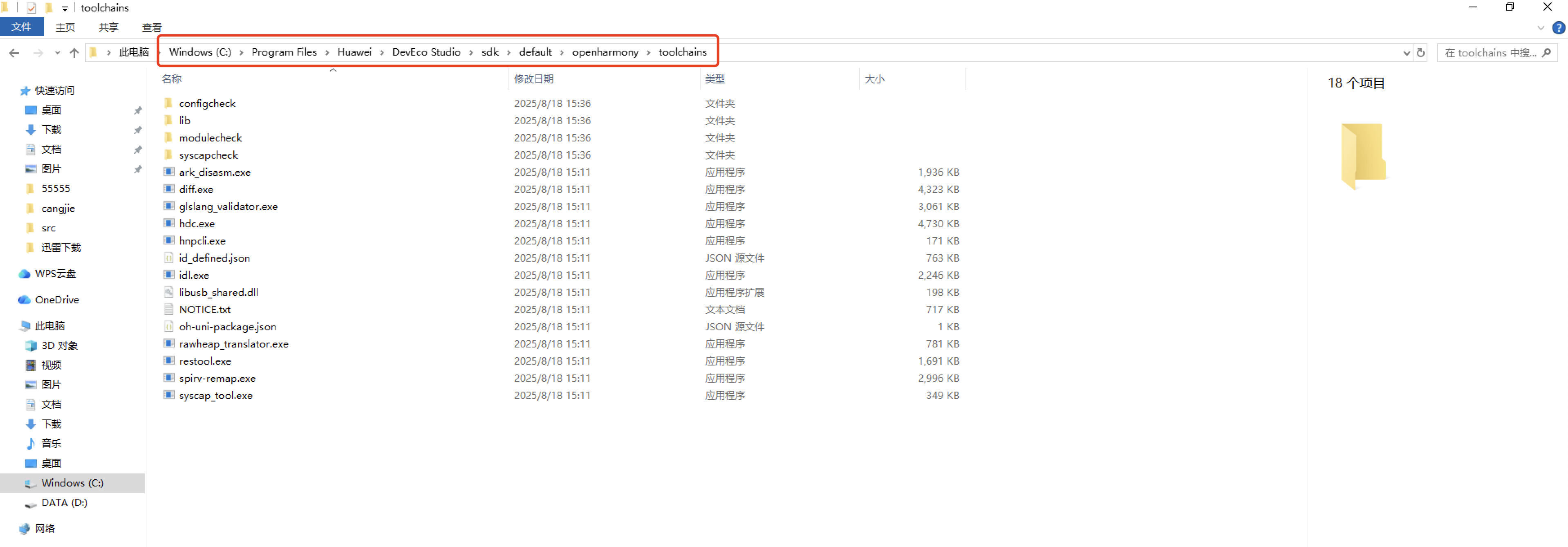
在系统变量path,添加hdc工具路径:
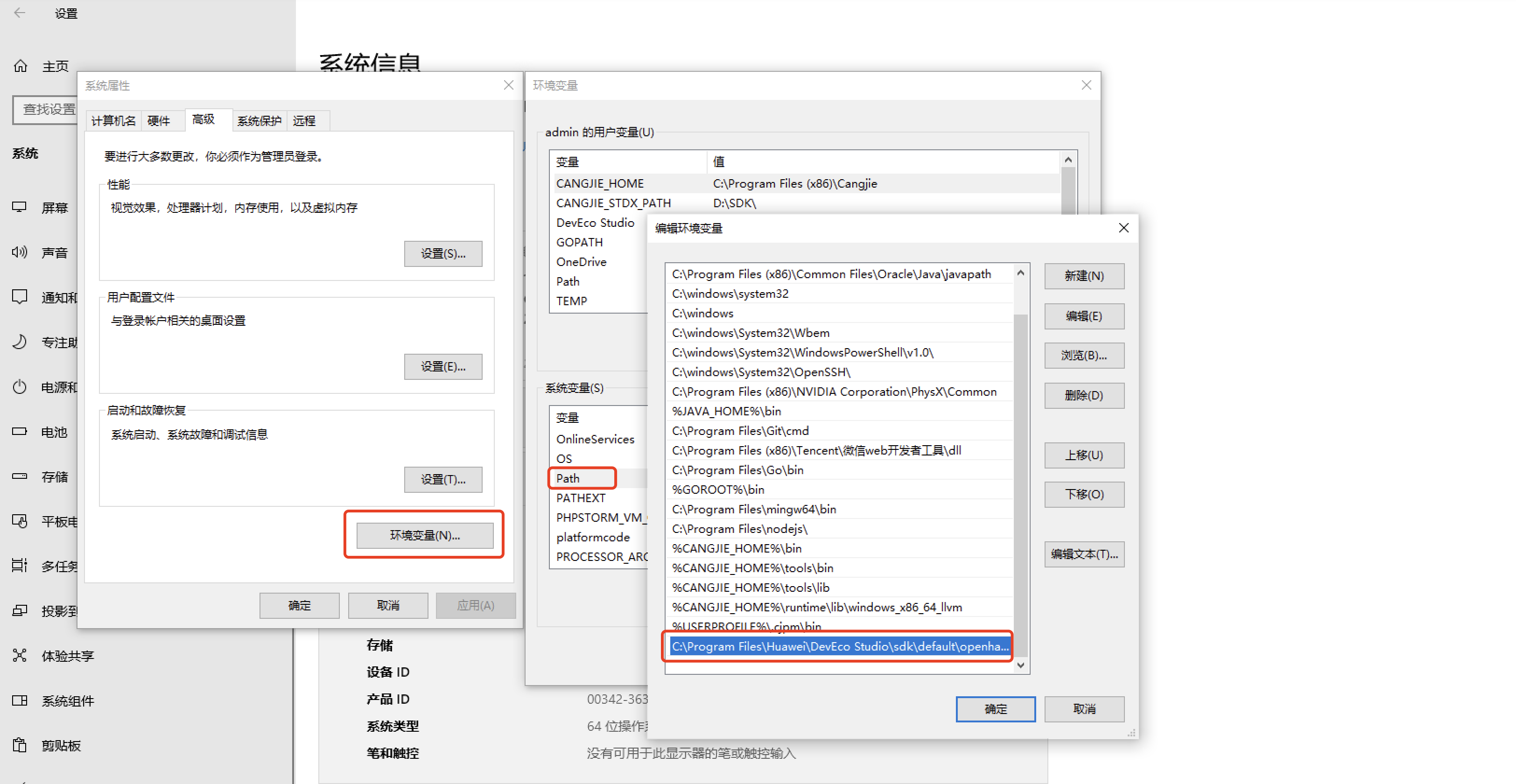
在我的电脑 > 属性 > 高级系统设置 > 高级 > 环境变量中,添加 HDC 端口变量名为:
- 变量名称为:
HDC_SERVER_PORT - 变量值可设置为任意未被占用的端口,如
7035
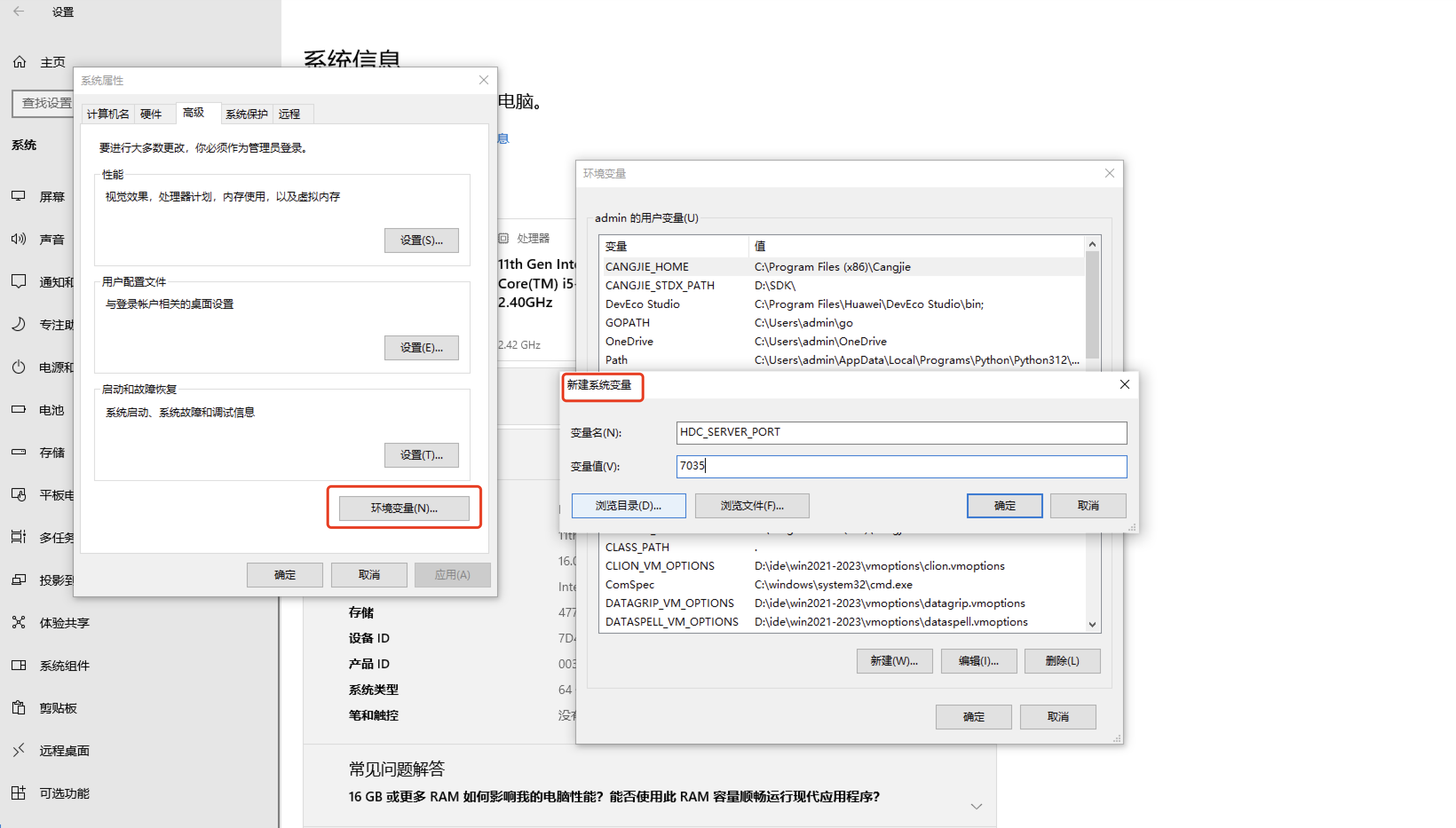
接下来,可以通过 hdc version 命令验证 hdc 工具是否安装成功。
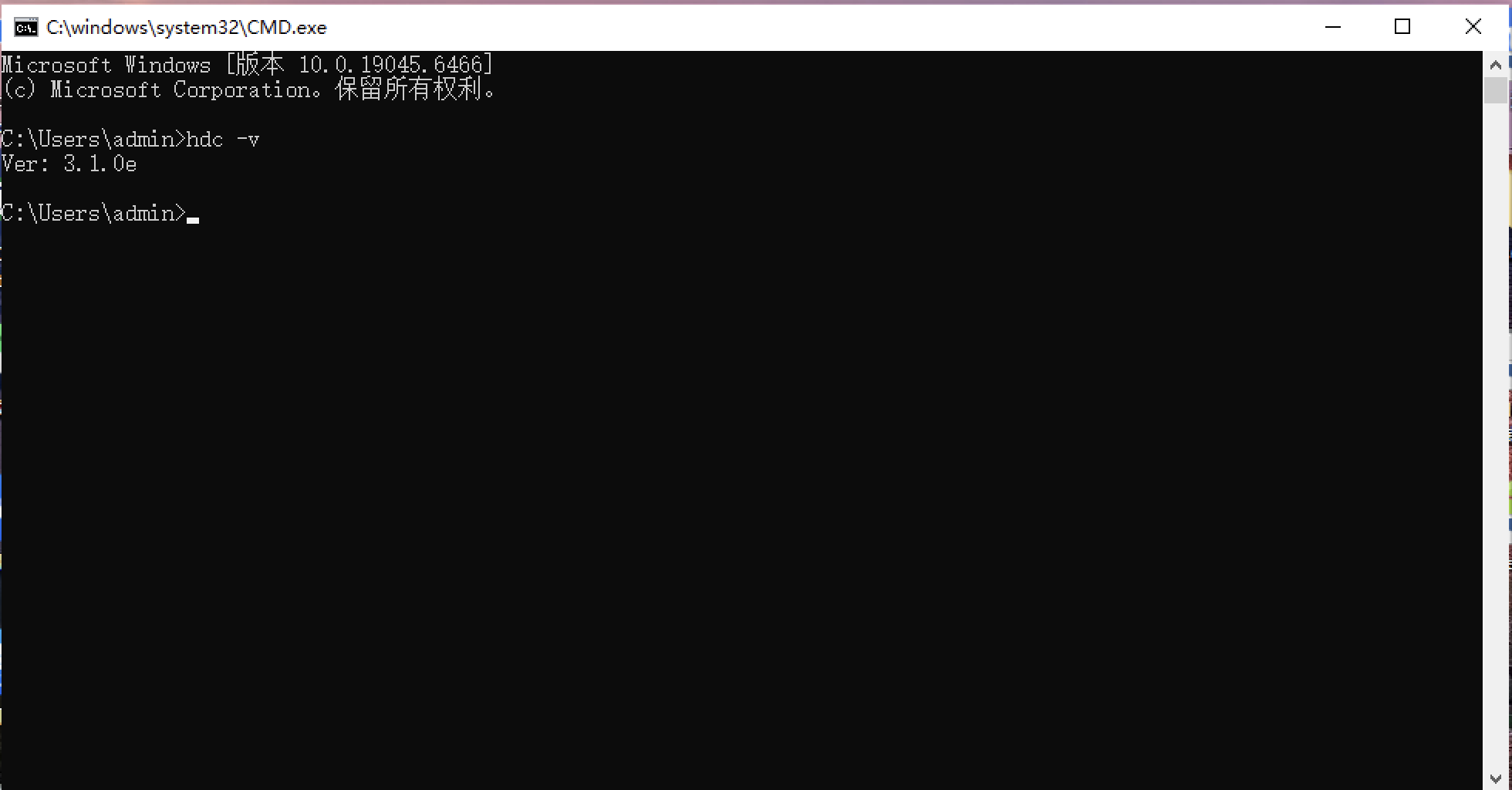
接下来,需要配置 CAPI 版本环境变量,当前RN框架提供的 Demo 工程默认为 CAPI 版本,您需要配置环境变量 RNOH_C_API_ARCH = 1。
在此电脑 > 属性 > 高级系统设置 > 高级 > 环境变量中,在系统变量中点击新建,添加变量名为:RNOH_C_API_ARCH,变量值为 1。
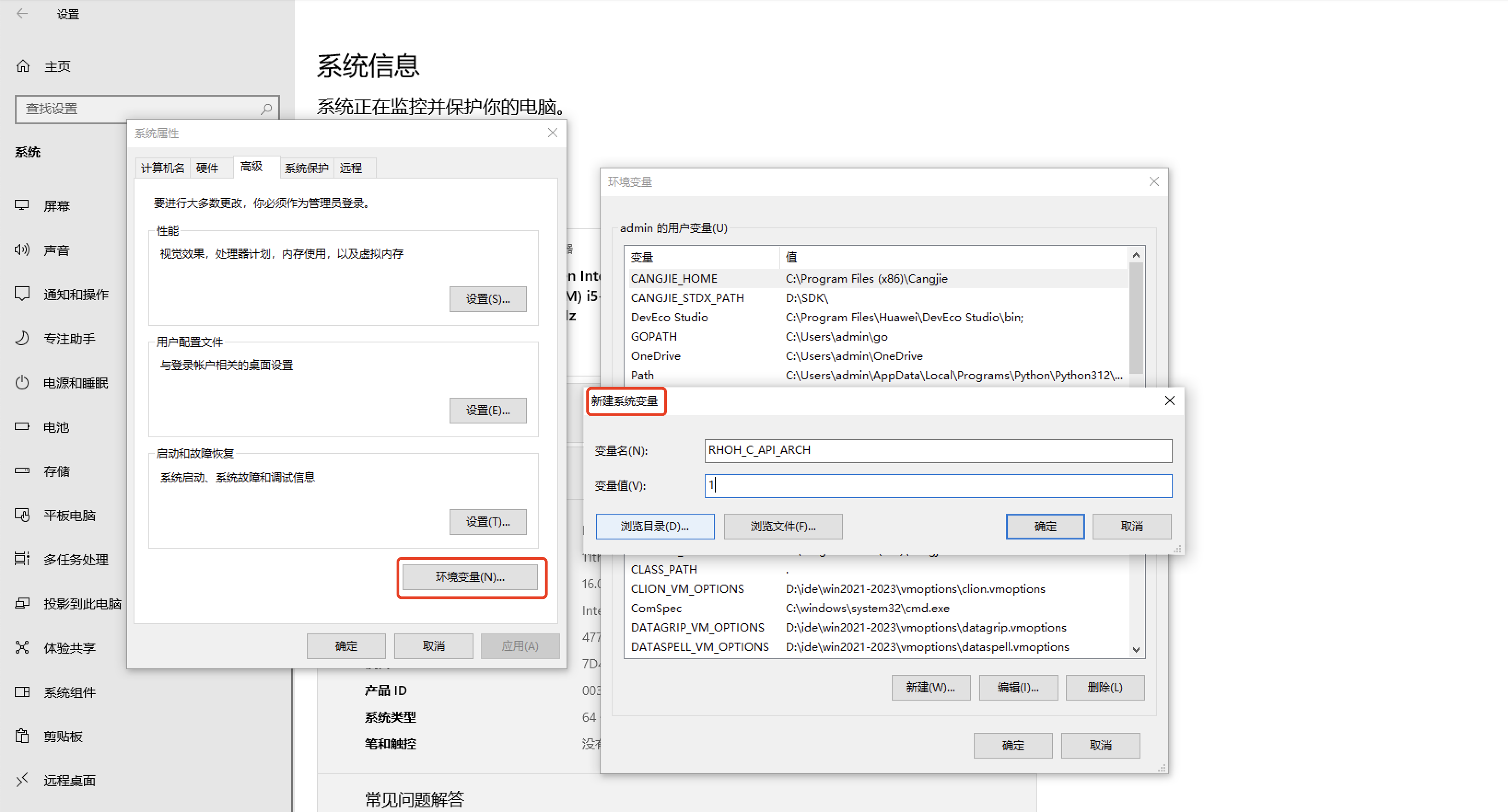
3. 编辑用户级 .npmrc 配置文件:
为了使用加速 npm 包的下载,可以配置镜像源;如果关闭 SSL 证书校验还可以进一步加速下载,但是这会降低安全性,需用户评估后再使用。配置文件位置在 C:\Users\用户名\.npmrc(Windows)或者 ~/.npmrc(macOS),如果没有则手动创建。供参考的 .npmrc 配置文件内容如下:
strict-ssl=false
sslVerify=false
registry=https://repo.huaweicloud.com/repository/npm/
修改 registry 后需执行 npm cache clean --force 清理缓存,以确保新的 registry 生效。
4. 使用约束
如果您需要自定义 CMakeLists.txt,请将 so 命名为 rnoh_app。
add_library(rnoh_app SHARED
···
"${RNOH_CPP_DIR}/RNOHAppNapiBridge.cpp"
)
5. 补充说明
完成以上环境配置即可进行鸿蒙的 React Native 项目开发,安卓和 iOS 的 React Native 完整环境搭建请参考 React Native 官网环境搭建。
开发者可以参考以下链接,完成设备调试的相关配置:
更多推荐
 已为社区贡献8条内容
已为社区贡献8条内容





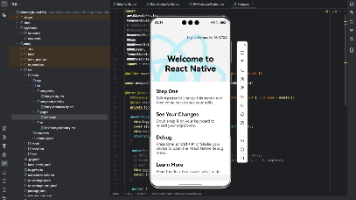





所有评论(0)